如何在Flash中自定义类
1、打开Flash软件,选择“ActionScript3.0”选项,新建一个空白文档。

2、单击“插入”---->“新建元件”。

3、在“创建新元件”对话框中,将元件名称改为“锁”,类型选择“影片剪辑”,单击“确定”。

4、在元件编辑窗口,插入一张锁图片。

5、回到场景1,打开“库”面板,找到新建的“锁”元件。

6、在“锁”元件上右击,在出现的快捷菜单中选择“属性”。
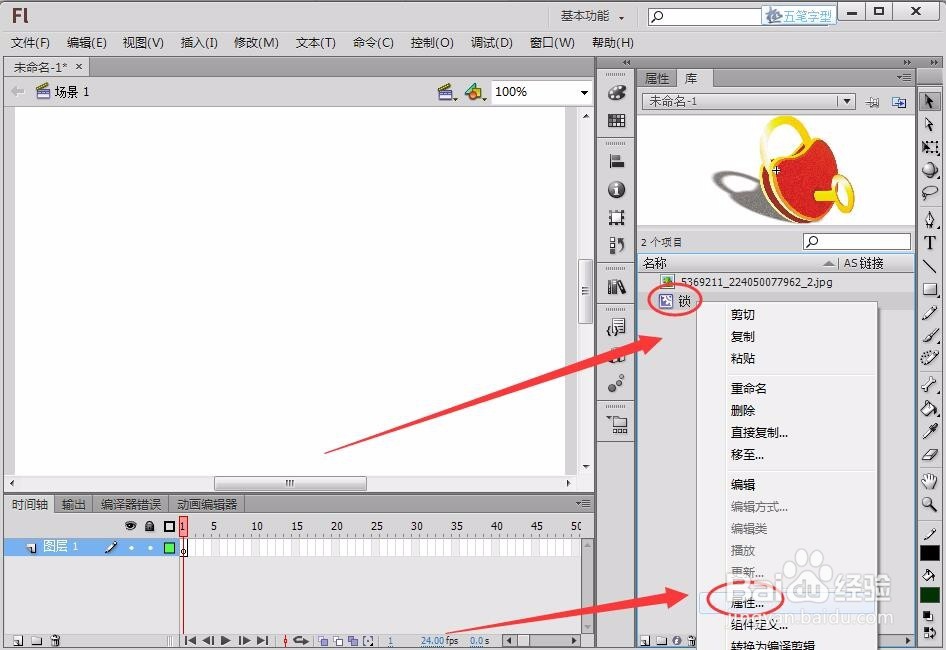
7、在“元件属性”窗口中,选择“为ActionScript导出”前面的勾。

8、在“类”选项中,取名为“imgmc”,单击“确定”。

9、在出现的“ActiontScript类警告”窗口中,单击“确定”。

10、现在,我们就自定义了一个类,类名是“imgmc”。
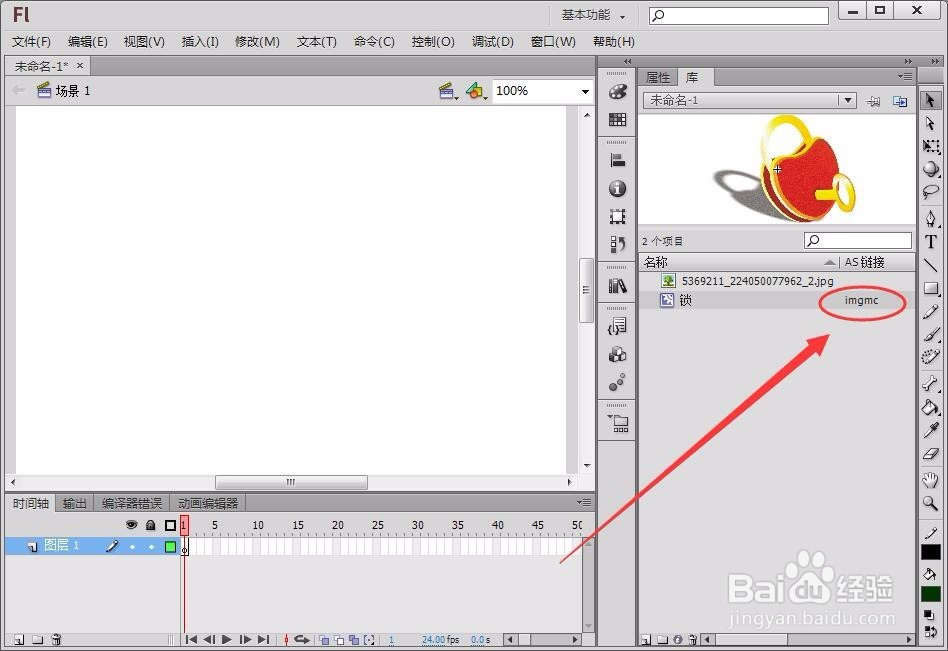
11、你现在会在Flash中自定义类了吗?并不难吗,还不动手操作一下。
声明:本网站引用、摘录或转载内容仅供网站访问者交流或参考,不代表本站立场,如存在版权或非法内容,请联系站长删除,联系邮箱:site.kefu@qq.com。
阅读量:68
阅读量:175
阅读量:129
阅读量:81
阅读量:153